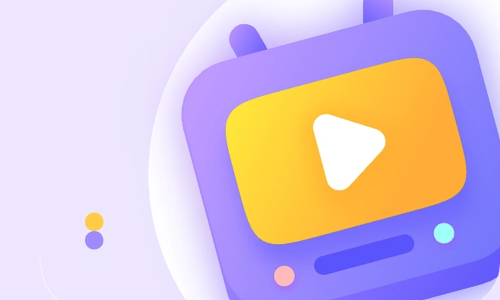文章详情
更多工具
word文档生成链接
Word文档生成链接主要有两种方式:一是将Word文档中的特定内容(如文字、图片等)转换成文档内部的链接,以便在文档中快速跳转;二是将整个Word文档转换成可在线分享或下载的链接,以便与他人共享。以下是具体的操作步骤:
一、将Word文档中的特定内容转换成链接
-
选中内容:
- 在Word文档中,使用鼠标左键拖动来选中你想要转换成链接的文字或图片。
-
打开超链接对话框:
- 点击Word顶部菜单栏中的“插入”选项卡。
- 在“插入”选项卡中,找到并点击“超链接”按钮(或使用快捷键Ctrl+K)。
-
设置链接:
-
在弹出的“插入超链接”对话框中,根据你的需求选择链接类型。
- 如果要链接到文档中的其他位置,选择“本文档中的位置”或“书签”(如果已设置书签),然后选择目标位置或书签。
- 如果要链接到外部文件或网页,选择“现有文件或网页”,并在“地址”输入框中输入目标文件或网页的完整路径或网址。
- 设置其他选项(如显示文本、提示文字等,根据需要选择)。
-
在弹出的“插入超链接”对话框中,根据你的需求选择链接类型。
-
完成链接:
- 点击“确定”按钮,完成链接的创建。现在,当你点击这段文字或图片时,Word会自动跳转到目标位置或打开指定的文件/网页。
二、将整个Word文档转换成可分享的链接
-
使用在线文档分享平台:
- 将Word文档上传到如Google Drive、Dropbox、OneDrive等在线文档分享平台。
- 上传后,平台会自动为文档生成一个唯一的URL链接。
- 将该链接复制并分享给需要的人。
-
使用Word软件的分享功能(以WPS Office为例):
- 打开Word文档,点击文件菜单中的“分享”或类似选项(具体名称可能因Word版本而异)。
- 在分享选项中,选择“创建链接”或“获取在线链接”等选项(具体名称可能因Word版本而异)。
- Word软件会生成一个在线链接,并允许你复制该链接进行分享。
-
转换为PDF格式后再分享:
- 如果你不希望直接分享Word文档,可以先将其转换为PDF格式。使用在线PDF转换工具或Word软件的导出功能将Word文档转换为PDF。
- 然后,使用上述的在线文档分享平台或任何支持文件分享的服务来分享PDF文件。